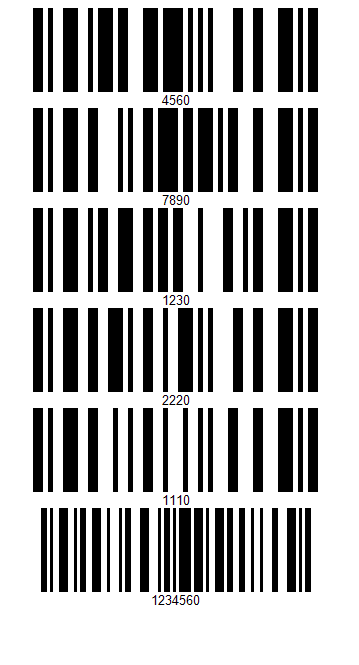Ayuda
9.8.Modo demo
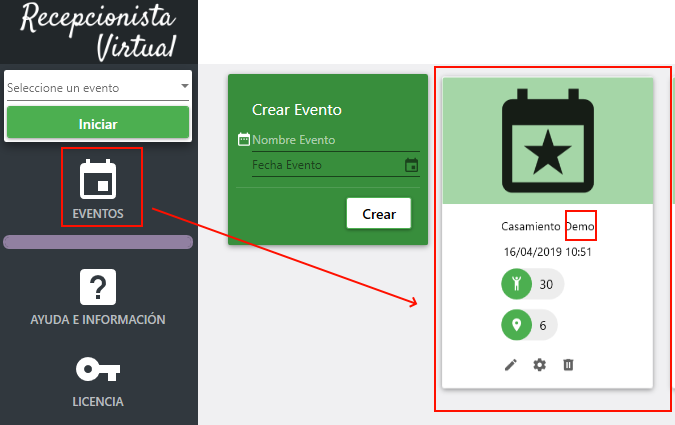
Trabajando con el “Casamiento Demo”
Se crean 6 ubicaciones :
Mesa 1 -> Tiene un animacion asociada
Mesa 2 -> Tiene un animacion asociada
Mesa 3 -> Tiene un animacion asociada
Mesa 4 -> Tiene un animacion asociada
Mesa 5 -> Tiene un animacion asociada
Mesa 6 -> NO tiene animacion pero si una NOTA
En cada ubicacion se crean 5 personas con nombres al azar, ninguna persona tiene animacion.
Mesa 1 -> Persona 1 ID -> 1230
Mesa 1 -> Persona 2 ID -> 1231
Mesa 1 -> Persona 3 ID -> 1232
Mesa 1 -> Persona 4 ID -> 1233
Mesa 1 -> Persona 5 ID -> 1234
Mesa 2 -> Persona 1 ID -> 4560
Mesa 2 -> Persona 2 ID -> 4561
Mesa 2 -> Persona 3 ID -> 4562
Mesa 2 -> Persona 4 ID -> 4563
Mesa 2 -> Persona 5 ID -> 4564
Mesa 3 -> Persona 1 ID -> 7890
Mesa 3 -> Persona 2 ID -> 7891
Mesa 3 -> Persona 3 ID -> 7892
Mesa 3 -> Persona 4 ID -> 7893
Mesa 3 -> Persona 5 ID -> 7894
Mesa 4 -> Persona 1 ID -> 1110
Mesa 4 -> Persona 2 ID -> 1111
Mesa 4 -> Persona 3 ID -> 1112
Mesa 4 -> Persona 4 ID -> 1113
Mesa 4 -> Persona 5 ID -> 1114
Mesa 5 -> Persona 1 ID -> 2220
Mesa 5 -> Persona 2 ID -> 2221
Mesa 5 -> Persona 3 ID -> 2222
Mesa 5 -> Persona 4 ID -> 2223
Mesa 5 -> Persona 5 ID -> 2224
Mesa 6 -> Persona 1 ID -> 1234560
Mesa 6 -> Persona 2 ID -> 1234561
Mesa 6 -> Persona 3 ID -> 1234562
Mesa 6 -> Persona 4 ID -> 1234563
Mesa 6 -> Persona 6 ID -> 1234564
Por ejemplo si se ingresa el codigo 1230 o ya impreso se lo lee con una pistola lectora va a mostrar la animacion asociada a la ubicacion “Mesa 1”
, dicha animacion es un video de 8 segundos que dice “Bienvenidos, usted está ubicado en la mesa 1”
Por ejemplo si se ingresa el codigo 4561 o ya impreso se lo lee con una pistola lectora va a mostrar la animacion asociada a la ubicacion “Mesa 2”
, dicha animacion es un video de 8 segundos que dice “Bienvenidos, usted está ubicado en la mesa 2”
Sucede lo mismo con las mesas 3, 4 y 5.
La mesa 6 no tiene animacion, pero si nota, cuando se lea el codigo 1234560 en lugar de reproducir una animacion va a mostrar por 10 segundos el mensaje “Usted está en la mesa 6”.
Conociendo el programa
Seleccionar casamiento demo.
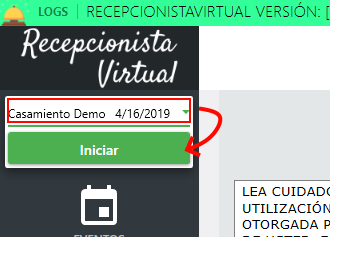
Leer con pistola o ingresar manualmente cualquier de estos codigos.